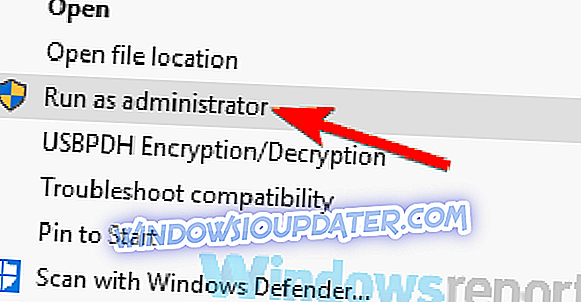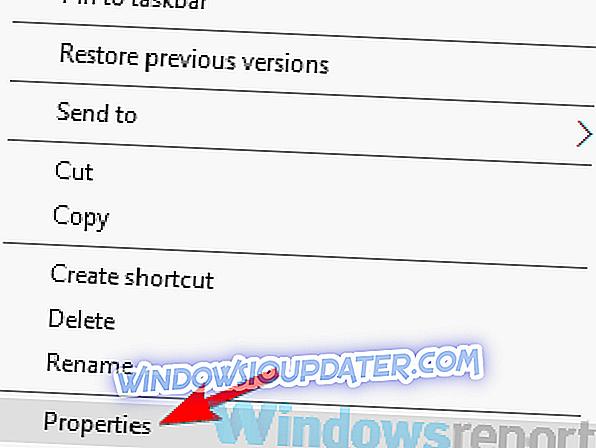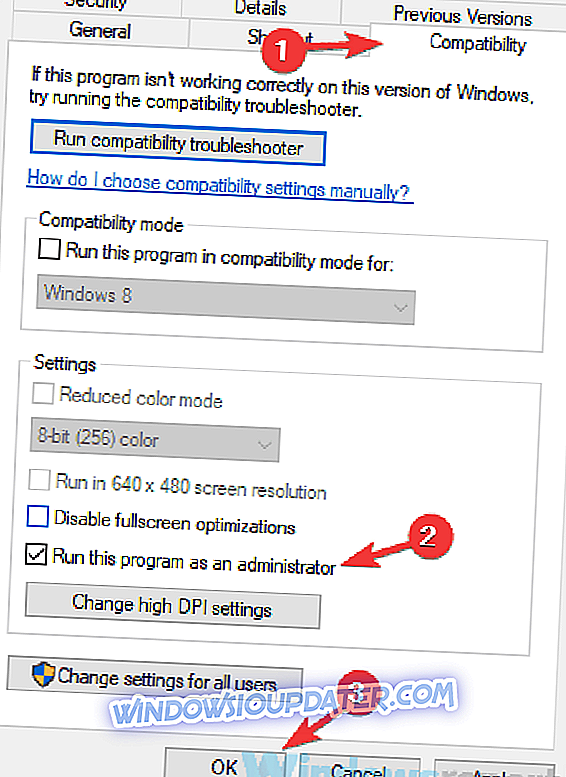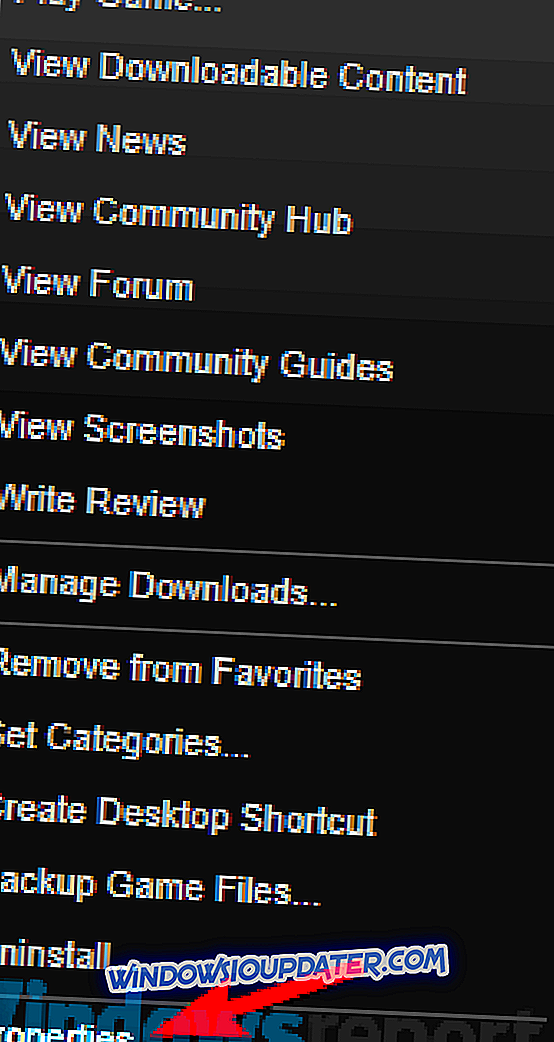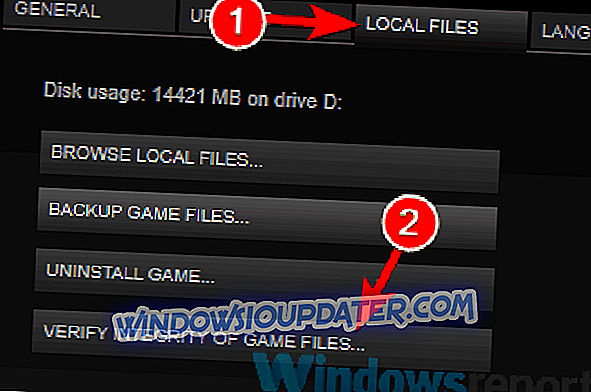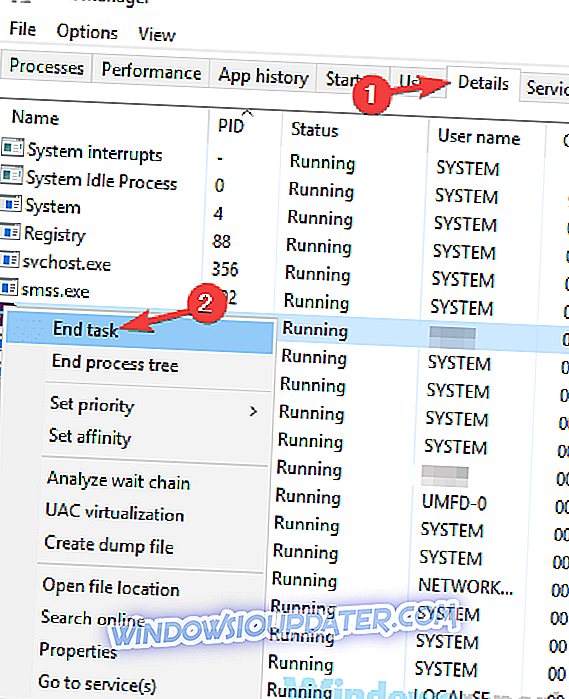Steam je skvělá platforma pro hraní her, ale mnoho uživatelů uvádí, že při klepnutí na tlačítko Play on Steam se nic nestane. To může být velký problém, protože nebudete moci spustit žádné hry vůbec, ale dnes vám ukážeme, jak tento problém vyřešit.
Existuje mnoho problémů se službou Steam, se kterými se můžete setkat, a několik uživatelů uvedlo, že nejsou schopny spouštět hry ve službě Steam. Může se jednat o velký problém a v případě problémů se službou Steam se jedná o podobné problémy, které uživatelé nahlásili:
- Steam spustí hru, ale nic se nestane - Tento problém může nastat, pokud hra není správně nainstalována. Chcete-li problém vyřešit, ověřte integritu mezipaměti hry a pokuste se hru spustit znovu.
- Pára se připravuje na spuštění, pak nic - Váš antivirový program může být příčinou tohoto problému, a abyste ho mohli opravit, musíte jej dočasně vypnout a zkontrolovat, zda to pomůže.
- Parní hra říká, že běží a pak se zastaví - Někdy nemusíte mít nainstalované potřebné komponenty, což může zabránit spuštění hry. Chcete-li tento problém vyřešit, nainstalujte potřebné hry Visual C ++ Redistributables pro hru a zkuste je znovu spustit.
Nic se nestane, když kliknu na hru Steam, co mám dělat?
- Zkontrolujte antivirový program
- Zkontrolujte, zda je hra správně nainstalována
- Spusťte Steam jako správce
- Změnit oblast stahování
- Ujistěte se, že máte nainstalovány Visual C ++ Redistributables
- Ověřte integritu mezipaměti her
- Ukončete parní proces a znovu spusťte Steam
- Přeinstalujte problematickou hru
- Přeinstalujte Steam
Řešení 1 - Zkontrolujte antivirový program

Podle uživatelů může někdy antivirový program ovlivnit funkci Steam a to způsobí, že se objeví tento a mnoho dalších problémů. Chcete-li zkontrolovat, zda je problém s antivirem, zkuste zakázat určité antivirové funkce, například skenování v reálném čase nebo ochranu složek. Pokud to nefunguje, možná budete muset antivirový program zcela vypnout.
Někdy vypínání antiviru nepomůže, a pokud je to tak, možná budete muset odstranit antivirový program úplně. Mějte na paměti, že pokud používáte systém Windows 10, budete stále chráněni programem Windows Defender, i když se rozhodnete odstranit antivirový program třetích stran, takže se nemusíte starat o vaši bezpečnost.
Pokud odstranění antivirového řešení problém vyřeší, bylo by to ideální čas zvážit změnu na jiný antivirový program. Existuje mnoho skvělých antivirových nástrojů na trhu, ale pokud hledáte spolehlivou ochranu, která nebude zasahovat do vašeho systému, pak Bitdefender může být pro vás ideální volbou.
Řešení 2 - Zkontrolujte, zda je hra správně nainstalována
Pokud nemůžete spustit hry Steam, můžete se tomuto problému vyhnout kontrolou, zda je hra správně nainstalována. Postupujte takto:
- Vyhledejte instalační adresář Steamu a přejděte do adresáře Steamapps .
- Zde musíte najít instalační adresář hry, kterou chcete spustit.
- Hledání spouštěče Pokud tato složka není k dispozici, zkuste spustit soubor setup.exe, který by měl být umístěn v adresáři hry.
- Dokončete nastavení podle pokynů na obrazovce.
- Jakmile je nastavení dokončeno, restartujte Steam a zkuste hru spustit znovu.
Mějte na paměti, že to není univerzální řešení, takže nemusí fungovat pro každou hru, ale stále stojí za to vyzkoušet.
Řešení 3 - Spusťte Steam jako správce
Pokud se po klepnutí na tlačítko Přehrát ve službě Steam nic nestane, problémem může být nedostatek oprávnění správce. Tento problém však můžete vyřešit jednoduše spuštěním služby Steam s oprávněními pro správu. Postupujte takto:
- Vyhledejte Steam zástupce a klepněte na něj pravým tlačítkem myši.
- V nabídce vyberte příkaz Spustit jako správce .
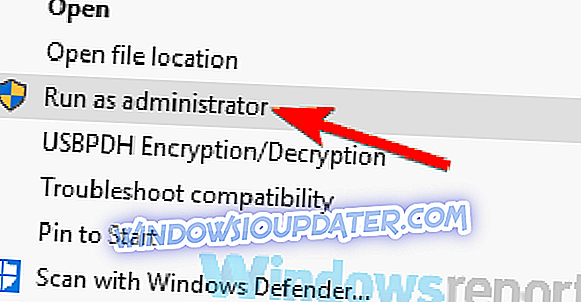
- Jakmile se Steam spustí, zkuste spustit libovolnou hru.
Pokud tato metoda funguje, budete ji muset opakovat pokaždé, když chcete na Steam hrát cokoliv. Steam však můžete nastavit tak, aby vždy fungoval s oprávněními pro správu. Postupujte takto:
- Přejděte do instalačního adresáře Steam a vyhledejte exe . Klepněte pravým tlačítkem myši az nabídky vyberte příkaz Vlastnosti .
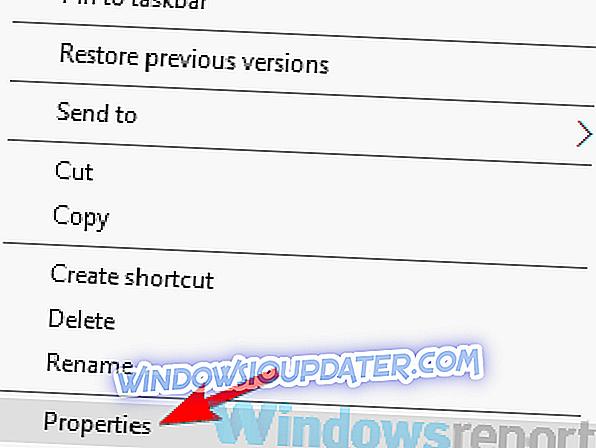
- Jakmile se otevře okno Vlastnosti, přejděte na Kontrola kompatibility a spusťte tento program jako možnost správce a uložte změny kliknutím na tlačítko Použít a OK .
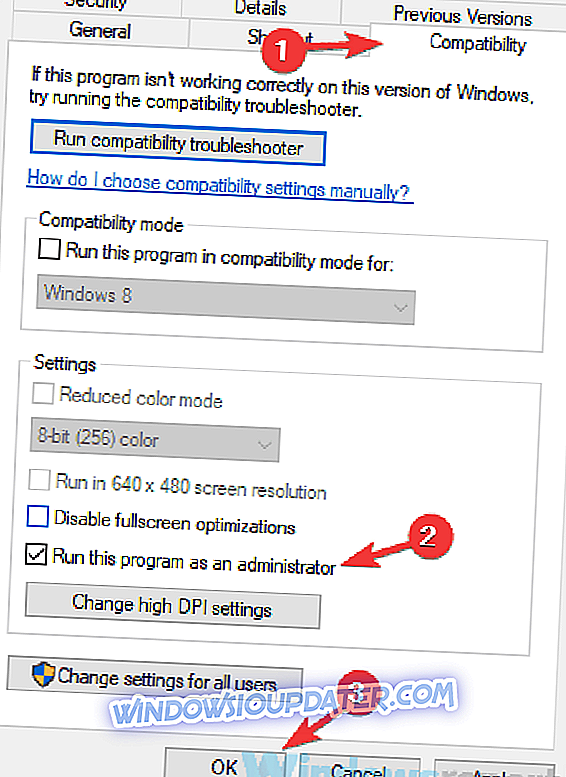
Po provedení této změny bude Steam vždy začínat správními oprávněními a problém by měl být trvale vyřešen.
Řešení 4 - Změňte oblast stahování
Podle uživatelů, pokud se nic nestane, když kliknete na tlačítko Přehrát ve službě Steam, možná se problém týká oblasti stahování. Několik uživatelů uvedlo, že tento problém vyřešili jednoduše změnou své oblasti stahování.
To je poměrně jednoduché a za tímto účelem musíte postupovat takto:
- Spusťte páru .
- Přejděte do Nastavení> Stahování .
- Vyhledejte oblast Stažení Nyní vyberte místo, které je vám nejblíže. Případně si můžete vybrat umístění, které není nejbližší, ale stále blízko.
Po provedení této změny restartujte Steam a pokuste se spustit hru znovu.
Řešení 5 - Ujistěte se, že máte nainstalované součásti Visual C ++ Redistributables
Pokud nemůžete spustit určitou hru ve službě Steam, možná se problém týká chybějících součástí. Mnoho her vyžaduje redistribuovatelné komponenty Visual C ++, aby bylo možné je spustit, a pokud se hra Steam nespustí, je možné, že nemáte nainstalované potřebné součásti Visual C ++.
Existuje několik způsobů, jak tyto chybějící komponenty nainstalovat, ale nejjednodušší je zkontrolovat instalační adresář hry. Vyhledejte adresář vcredist a nainstalujte z něj všechny soubory. Měly by být k dispozici dva soubory, jeden pro x64 a jeden pro x86 verzi systému Windows.
Poté, co to uděláte, zkuste znovu spustit hru a zkontrolujte, zda vše funguje. Mějte na paměti, že možná budete muset udělat to samé pro ostatní hry ve službě Steam, které vám tento problém poskytují.
Řešení 6 - Ověřte integritu vyrovnávací paměti hry
Podle uživatelů se někdy nic nestane, když kliknete na Play on Steam jednoduše proto, že je poškozena vyrovnávací paměť hry. Chcete-li tento problém vyřešit, doporučuje se ověřit integritu mezipaměti her. To je poměrně jednoduché a můžete to provést podle následujících kroků:
- Spusťte Steam a vyhledejte hru, kterou nelze spustit.
- Klepněte pravým tlačítkem myši na hru az nabídky vyberte příkaz Vlastnosti .
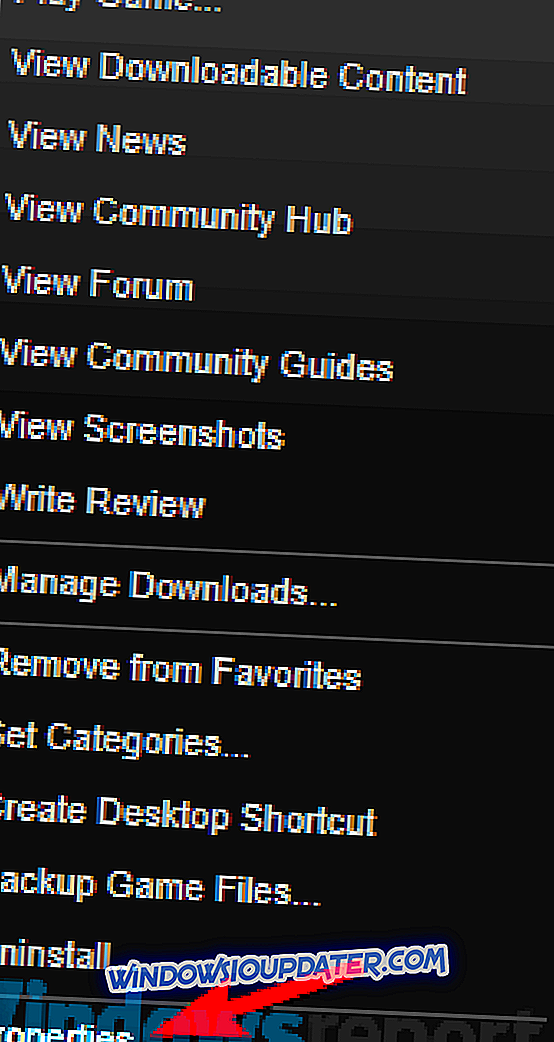
- Přejděte na kartu Místní soubory a klepněte na tlačítko Ověřit integritu souborů herních souborů .
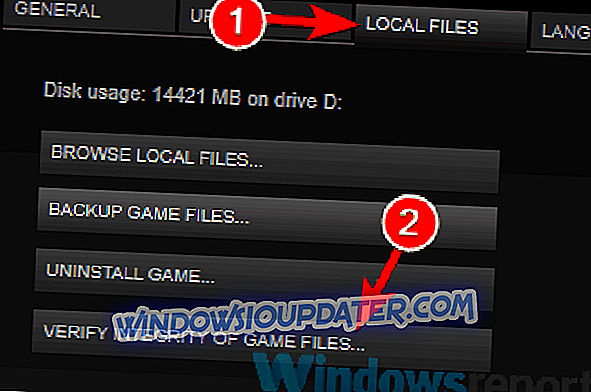
- Spustí se proces ověření. V závislosti na velikosti hry může tento proces trvat přibližně 15-30 minut, takže jej nepřerušujte.
Jakmile je skenování dokončeno, hra by měla být kompletně opravena a měla by začít znovu fungovat.
Řešení 7 - Ukončete parní proces a znovu spusťte Steam
Někdy se nic nestane, když kliknete na Play on Steam jednoduše proto, že je to Steam. Tyto závady mohou nastat z různých důvodů, ale mnoho uživatelů uvedlo, že problém vyřešili jednoduše ukončením procesu Steam a restartováním služby Steam.
To je poměrně jednoduché a můžete to provést podle následujících kroků:
- Spusťte Správce úloh . Nejrychlejší způsob je použít klávesovou zkratku Ctrl + Shift + Esc .
- Po otevření Správce úloh přejděte na kartu Podrobnosti . Nyní najděte Steam v seznamu, klikněte na něj pravým tlačítkem myši az nabídky vyberte možnost Ukončit úlohu . Tento postup opakujte pro všechny procesy Para v seznamu.
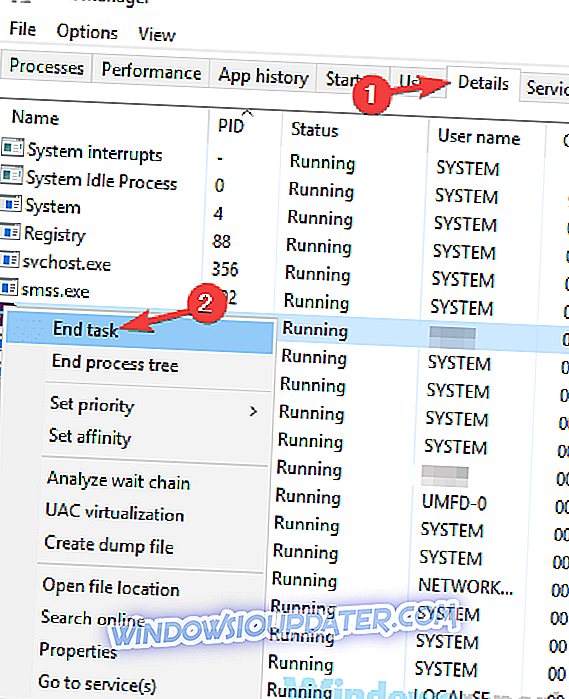
Po ukončení všech parních procesů znovu spusťte program Steam a zkontrolujte, zda problém stále existuje. Mějte na paměti, že je to jen řešení, takže budete muset opakovat pokaždé, když narazíte na tento problém.
Řešení 8 - Přeinstalujte problematickou hru
Máte-li problémy s některou parní hrou, možná je instalace této hry poškozena. Někdy se mohou vyskytnout tyto typy problémů a pro vyřešení problému je doporučeno, abyste hru, která vám dává tento problém, zcela přeinstalovali. To je velmi snadné a můžete to provést pomocí následujících kroků:
- Otevřete Steam a přejděte do své knihovny .
- Vyhledejte hru, kterou nelze spustit, klepněte na ni pravým tlačítkem myši a vyberte příkaz Odstranit místní obsah .
- Po zobrazení dialogového okna pro potvrzení klepněte na tlačítko Odstranit .
- Počkejte, dokud Steam odstraní vybranou hru.
Jakmile je hra odstraněna, stáhněte si ji znovu a zkontrolujte, zda problém stále existuje. Aby bylo možné hru zcela odstranit, někteří uživatelé navrhují odebrat složku her z adresáře steamapps a všech adresářů týkajících se hry ze složky Dokumenty.
To by mohlo být drastické řešení, a měli byste ho používat pouze v případě, že jiná řešení pro vás nefungovala.
Řešení 9 - Přeinstalujte Steam
Pokud všechna ostatní řešení nefungovala, poslední možností by bylo přeinstalovat Steam úplně. To je drastické řešení, ale můžete přeinstalovat Steam, aniž byste skutečně odstranili své hry. Postupujte takto:
- Vyhledejte adresář Steamapps a přesuňte jej na bezpečné místo. Tento adresář obsahuje všechny vaše hry, takže se nezapomeňte zálohovat. Tento adresář můžete najít v C: Program FilesSteam
- Po zálohování složky Steamapps odinstalujte Steam, jako byste odinstalovali jakoukoli jinou aplikaci.
- Nyní stáhněte klienta Steam znovu, nainstalujte jej a přesuňte složku Steamapps do původního umístění.
Jakmile spustíte Steam, měli byste být schopni začít všechny hry bez jakýchkoliv problémů. Toto je drastické řešení a měli byste ho používat pouze v případě, že předchozí řešení pro vás nefungovala.
Pokud se nic nestane, když klepnete na tlačítko Přehrát ve službě Steam, problém se může týkat chybějících součástí nebo instalačních souborů hry. Doufáme však, že se vám podařilo tento problém vyřešit jedním z našich řešení.